
Su un Mac, puoi acquisire schermate con alcune scorciatoie da tastiera rapide. Ma Mac OS X include anche strumenti di screenshot più potenti. Ecco alcuni dei molti modi in cui puoi ottenere uno screenshot su OS X.
Cattura uno screenshot dell'intero schermo
Cominciamo con quelle scorciatoie da tastiera. Per fare uno screenshot dell'intero schermo, premi Comando + Maiusc + 3. Premi tutti e tre i tasti contemporaneamente e il desktop del tuo Mac lampeggerà, sentirai il suono di una videocamera e lo screenshot apparirà sul tuo desktop come file .png.
Cattura uno screenshot di parte dello schermo
Per fare uno screenshot di parte dello schermo, premi invece Comando + Maiusc + 4. Il cursore del mouse si trasformerà in un'icona a forma di mirino. Fare clic e trascinare per selezionare parte dello schermo. Rilascia il pulsante del mouse e quella parte dello schermo verrà salvata come file .png sul desktop. Per annullare lo screenshot, premere il tasto Esc.
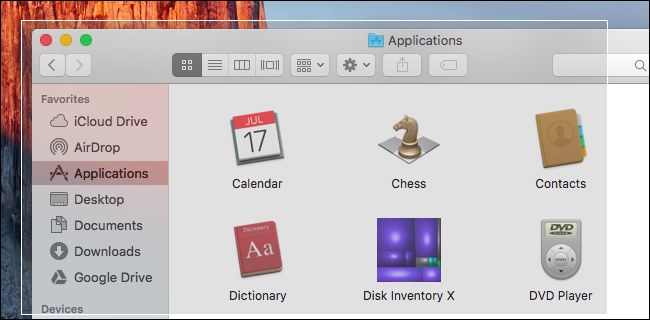
Cattura uno screenshot di una finestra
Puoi anche fare uno screenshot di una finestra specifica. Innanzitutto, premi Comando + Maiusc + 4. Il cursore del mouse si trasformerà in un mirino. Premi la barra spaziatrice e il cursore del mouse si trasformerà invece in un'icona della fotocamera. Sposta il cursore sulla finestra che vuoi catturare e apparirà evidenziata. Fare clic sulla finestra e uno screenshot di quella finestra apparirà sul desktop come file .png.
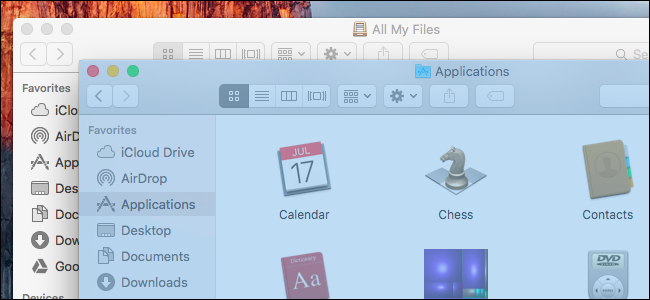
Salva la tua schermata negli Appunti anziché in un file
Se desideri salvare uno screenshot negli Appunti in modo da poterlo incollare in un'applicazione invece di salvarlo in un file, basta aggiungere il tasto Control alle scorciatoie sopra. Ad esempio, premi Comando + Maiusc + Controllo + 3 invece di Comando + Maiusc + 3 e Comando + Maiusc + Controllo + 4 invece di Comando + Maiusc + 4. (Sì, avrai bisogno di molte dita per questo.)
È quindi possibile utilizzare Command + V per incollare lo screenshot in un'applicazione o fare clic su Modifica> Incolla nell'applicazione.
Cambia la cartella in cui il tuo Mac salva gli screenshot
RELAZIONATO: Come modificare la posizione in cui vengono salvate le schermate in OS X
Le schermate che prendi con le scorciatoie da tastiera verranno salvate direttamente sul desktop del tuo Mac con il nome del file “Screen Shot (data) at (time) .png”. Tuttavia, puoi cambiare la posizione in cui il tuo Mac salva questi screenshot, se lo desideri. Ad esempio, puoi fare in modo che il tuo Mac salvi gli screenshot direttamente in una cartella Dropbox, Google Drive o Microsoft OneDrive.
Segui la nostra guida per cambiare la posizione in cui il tuo Mac salva gli screenshot, che ti guiderà attraverso la modifica di un'impostazione nascosta utilizzando il terminale e il riavvio di un processo di sistema. Dovrai farlo solo una volta.
Prendi uno screenshot temporizzato con l'applicazione Grab
In alcuni casi, potresti voler fare uno screenshot usando un timer. Si avvia il timer, che dura alcuni secondi. Alla scadenza del timer, il tuo Mac scatterà uno screenshot dell'intero schermo. Ciò è utile quando non puoi fare uno screenshot di qualcosa, ad esempio un menu, che si nasconde quando inizi a premere i tasti di scelta rapida da tastiera.
Per fare ciò, usa l'app Grab inclusa con il tuo Mac. Puoi avviarlo premendo Comando + Spazio per aprire la ricerca Spotlight, digitando “Afferra” e premendo “Invio”. Puoi anche aprire il Finder e trovarlo in Applicazioni> Utilità> Afferra.
Afferrare non aprirà una finestra sul desktop, ma avviarlo (o fare clic sul dock) e vedrai un menu Afferrare nella parte superiore dello schermo. Fare clic su Acquisisci> Schermata a tempo per acquisire uno screenshot a tempo.

Fai clic su “Avvia timer” nella finestra di acquisizione della schermata a tempo e vedrai il conto alla rovescia del timer.

Il tuo Mac prenderà uno screenshot dopo dieci secondi e apparirà nella finestra Grab. Fai clic su File> Salva per salvare lo screenshot se sei soddisfatto.
Puoi anche utilizzare l'applicazione Grab per acquisire altri tipi di schermate con le opzioni Acquisisci> Selezione, Acquisisci> Finestra e Acquisisci> Schermo. Tuttavia, probabilmente troverai più semplice acquisire schermate utilizzando le scorciatoie da tastiera sopra.

Cattura schermate con un'applicazione di terze parti
Esiste un'ampia varietà di app di terze parti per il tuo Mac che ti consentono anche di acquisire schermate. Molte persone hanno la loro applicazione preferita, ma abbiamo usato e ci piace Skitch per Mac.
Evernote ha acquistato Skitch e ha eliminato le applicazioni Skitch per tutte le altre piattaforme, ma offre ancora l'app per Mac, probabilmente perché è così popolare. Skitch offre una varietà di semplici funzioni di modifica per ridimensionare, ritagliare e contrassegnare facilmente i tuoi screenshot. È anche completamente gratuito. Non è nemmeno necessario accedere con un account Evernote per utilizzarlo.
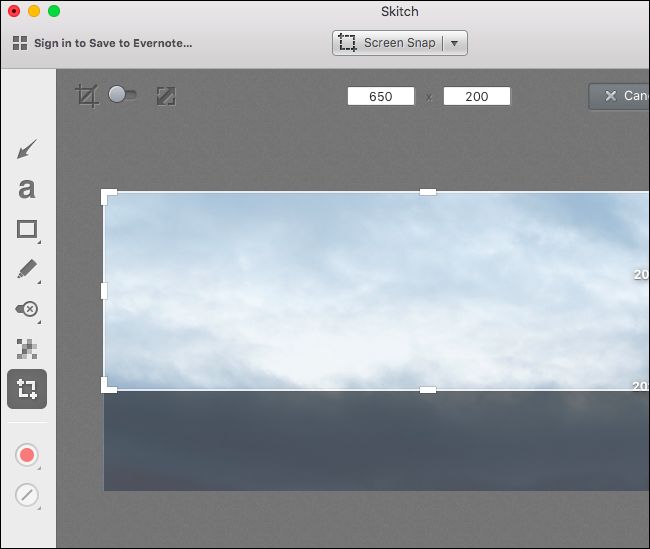
Una volta che hai i tuoi screenshot, puoi fare doppio clic sui file .png per aprirli e visualizzarli nell'app Anteprima inclusa in Mac OS X (a meno che tu non abbia selezionato un altro programma di immagini come applicazione predefinita per i file PNG). L'anteprima includeva anche una varietà di strumenti per la modifica di questi screenshot e altre immagini. Per registrare un video sullo schermo del tuo Mac anziché uno screenshot, utilizza l'applicazione QuickTime inclusa in Mac OS X.
RELAZIONATO: Usa l'app di anteprima del tuo Mac per ritagliare, ridimensionare, ruotare e modificare le immagini
